Установка Calculate LXC Desktop

Предупреждение
Поддержка проекта прекращена
Введение
LXC-desktop позволяет запускать полноценную систему с графическим интерфейсом в изолированном окружении. В качестве хост-системы, на которой выполняется запуск контейнеров, мы подготовили дистрибутив Calculate Linux Container (CLC). Для установки в контейнере можно использовать Calculate Container Desktop Xfce (CCDX). В то время как CLC не имеет графического интерфейса и состав пакетов в нём сведён к минимуму, CCDX, напротив, является почти полной копией Calculate Linux Desktop Xfce - за исключением ядра, загрузчика и некоторых системных утилит.
Используя lxc-desktop, вы получаете все плюсы от работы с контейнерами - изоляцию систем, минимальные системные требования при запуске нескольких контейнеров, возможность быстрой установки, настройки, загрузки и т.д. Системы, запущенные в контейнере, никак не связаны с хост-системой. Вы можете связать их с одним или несколькими мониторами (при использовании нескольких видеокарт), при этом используя аппаратные возможности каждой видеокарты.
Настройка хост-системы
В качестве хост-системы для работы контейнера используется дистрибутив Calculate Linux Container. При использовании другого дистрибутива вам потребуется установить пакет app-emulation/lxc.
Установите систему на жесткий диск и выполните описанные ниже настройки.
Настройка сети
Для доступа к сети контейнеров создайте сетевой мост из интерфейса eth0. Для этого выполните следующие настройки:
/etc/conf.d/net
modules="!plug" ifplugd="--no-beep" config_eth0="null" bridge_br0="eth0" config_br0="dhcp" bridge_stp_state_br0=0 bridge_hello_time_br0=1000 bridge_forward_delay_br0=0
Перезапустите сеть:
/etc/init.d/net.eth0 stop
rm /etc/init.d/net.et*
ln -sf /etc/init.d/net.lo /etc/init.d/net.br0
/etc/init.d/net.br0 start
Установка lxc-desktop
Установим систему Calculate Container Desktop Xfce в контейнер. Для установки выполните команду:
lxc-create -t download -n pc100 -- --server mirror.calculate-linux.org --no-validate -d CCDX --arch x86_64
(потребуется ввести номер версии дистрибутива),
где pc100 - имя контейнера, участвующее в дальнейших настройках и используемое в качестве сетевого имени.
Настройка контейнера
Добавьте настройки сети для контейнера и права на запись в /sys, дописав в конец файла:
/var/calculate/lxc/pc100/config
# Network configuration lxc.net.0.type = veth lxc.net.0.flags = up lxc.net.0.name = eth0 lxc.net.0.link = br0 lxc.net.0.hwaddr = 02:03:04:05:06:07 lxc.mount.auto = cgroup:mixed proc:mixed sys:rw lxc.environment = LXC_DESKTOP=1
Измените MAC-адрес 02:03:04:05:06:07 на любой другой. Обратите внимание, что первое число должно быть чётным.
Настройки системы в контейнере
Запустите контейнер:
lxc-start -n pc100
После запуска откроется графическое приглашение к вводу пароля. Во время первой загрузки будет создан пользователь guest с паролем "guest". Вернитесь в консоль при помощи комбинации клавиш Ctrl+Alt+F1.
Выполните базовые настройки: пароль root, запуск демона ssh, локализация системы. Теперь перезапустите контейнер:
lxc-attach -n pc100 passwd
lxc-attach -n pc100 -- cl-setup-locale -l ru_RU --timezone Europe/Moscow
lxc-stop -r -n pc100
Используйте свои значения локализации ru_RU и временной зоны Europe/Moscow.
Добавление контейнера в автозагрузку
Добавьте контейнер в автозагрузку системы:
ln -sf /etc/init.d/lxc /etc/init.d/lxc.pc100
rc-update add lxc.pc100
Для того, чтобы система в контейнере стартовала после поднятия сети, создайте файл:
/etc/conf.d/lxc
rc_want="net.br0"
Настройка нескольких контейнеров с одним рабочим местом
Настройка хост-системы
Создайте файл с правилами udev для разделения устройств вывода, отдав tty7 контейнеру pc100, а tty8 контейнеру pc101:
/etc/udev/rules.d/95-id-lxc.rules
ACTION=="add|remove", KERNEL=="tty7", ENV{ID_LXC}="pc100"
ACTION=="add|remove", KERNEL=="tty8", ENV{ID_LXC}="pc101"
Важно
Номер 95 в имени файла не следует менять.
Перечитайте правила udev для принятия изменений:
/etc/init.d/udev reload
Настройка первого контейнера
Отредактируйте настройки системы первого контейнера:
/var/calculate/lxc/pc100/rootfs/etc/calculate/ini.env
[xorg] vt = 7
Выполните обновление настроек системы в контейнере:
lxc-attach -n pc100 cl-setup-system
Установка второго контейнера
Установите второй контейнер:
lxc-create -t download -n pc101 -- --server mirror.calculate-linux.org --no-validate -d CCDX --arch x86_64
(потребуется ввести номер версии дистрибутива),
где pc101 - имя контейнера, участвующее в дальнейших настройках и используемое в качестве сетевого имени.
Настройка второго контейнера
Добавьте настройки сети для контейнера и права на запись в /sys, дописав в конец файла:
/var/calculate/lxc/pc101/config
# Network configuration lxc.net.0.type = veth lxc.net.0.flags = up lxc.net.0.name = eth0 lxc.net.0.link = br0 lxc.net.0.hwaddr = 04:05:06:07:08:09 lxc.mount.auto = cgroup:mixed proc:mixed sys:rw lxc.environment = LXC_DESKTOP=1
Измените MAC)адрес 04:05:06:07:08:09 на любой другой. Не забывайте, что первое число должно быть чётным.
Настройте второй контейнер по аналогии с первым, указав для него восьмой терминал:
/var/calculate/lxc/pc101/rootfs/etc/calculate/ini.env
[xorg] vt = 8
Запустите второй контейнер и выполните базовые настройки: пароль root, запуск демона ssh, локализация системы, обновление всех настроек:
lxc-start -n pc101
lxc-attach -n pc101 passwd
lxc-attach -n pc101 -- cl-setup-locale -l ru_RU --timezone Europe/Moscow
Используйте свои значения локализации ru_RU и временной зоны Europe/Moscow.
Добавьте второй контейнер в автозагрузку системы:
ln -sf /etc/init.d/lxc /etc/init.d/lxc.pc101
rc-update add lxc.pc101
Перезагрузите оба контейнера:
lxc-stop -r -n pc100
lxc-stop -r -n pc101
Для переключения между графическими сеансами двух работающих lxc-desktop используйте комбинации клавиш Ctrl+Alt+F7 и Ctrl+Alt+F8.
Настройка нескольких контейнеров с несколькими рабочими местами
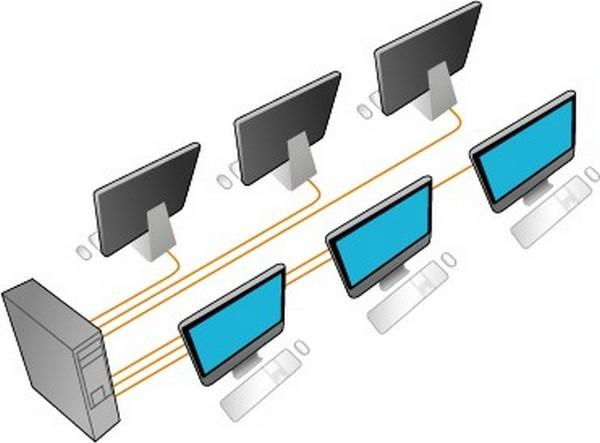
Для запуска такой конфигурации понадобится системный блок с несколькими видеокартами.
Распределение USB-устройств
Распределить устройства между двумя рабочими местами можно двумя способами: через разделение USB-портов на материнской плате либо назначив отдельные устройства USB hub для каждого рабочего места.
Рассмотрите вариант разделения USB-портов на материнской плате, запустив монитор подключенных устройств и начав подключать устройства поочерёдно во все USB-порты. На выходе получим лог, по которому необходимо будет сопоставить системный путь устройства и USB-порт:
UDEV [5101.730402] add /devices/pci0000:00/0000:00:14.0/usb1/1-2 (usb) UDEV [5101.775152] bind /devices/pci0000:00/0000:00:14.0/usb1/1-2 (usb) UDEV [5101.775593] change /devices/pci0000:00/0000:00:14.0/usb1/1-2 (usb) UDEV [5101.780696] change /devices/pci0000:00/0000:00:14.0/usb1/1-2 (usb) UDEV [5103.337561] unbind /devices/pci0000:00/0000:00:14.0/usb1/1-2 (usb) UDEV [5103.337581] remove /devices/pci0000:00/0000:00:14.0/usb1/1-2 (usb) UDEV [5106.507789] add /devices/pci0000:00/0000:00:14.0/usb1/1-1 (usb) UDEV [5106.552851] bind /devices/pci0000:00/0000:00:14.0/usb1/1-1 (usb) UDEV [5106.552960] change /devices/pci0000:00/0000:00:14.0/usb1/1-1 (usb) UDEV [5106.559699] change /devices/pci0000:00/0000:00:14.0/usb1/1-1 (usb) UDEV [5107.587480] unbind /devices/pci0000:00/0000:00:14.0/usb1/1-1 (usb) UDEV [5107.587513] remove /devices/pci0000:00/0000:00:14.0/usb1/1-1 (usb) UDEV [5109.653942] add /devices/pci0000:00/0000:00:14.0/usb1/1-10 (usb) UDEV [5109.714358] bind /devices/pci0000:00/0000:00:14.0/usb1/1-10 (usb) UDEV [5109.714593] change /devices/pci0000:00/0000:00:14.0/usb1/1-10 (usb) UDEV [5109.720462] change /devices/pci0000:00/0000:00:14.0/usb1/1-10 (usb) UDEV [5110.624758] unbind /devices/pci0000:00/0000:00:14.0/usb1/1-10 (usb) UDEV [5110.624792] remove /devices/pci0000:00/0000:00:14.0/usb1/1-10 (usb) ...
Сложность сопоставления системного пути устройства и порта USB заключается в том, что USB-порты с поддержкой USB3 идентифицируются по-разному, если к ним подключить USB3-устройство (например, флешку) или USB1 / USB2 (например, мышь). Это видно и по приведённому выше логу (вначале была подключена мышь, а затем USB HDD). В итоге получаем соответствия:
| порт | тип USB | устройство |
|---|---|---|
| PORT1 | USB 1-3 | /devices/pci0000:00/0000:00:14.0/usb1/1-9 |
| PORT2 | USB 1-3 | /devices/pci0000:00/0000:00:14.0/usb1/1-10 |
| PORT3 | USB 2-3 | /devices/pci0000:00/0000:00:14.0/usb2/1-2 |
| PORT3 | USB 1 | /devices/pci0000:00/0000:00:14.0/usb2/2-2 |
| PORT4 | USB 2-3 | /devices/pci0000:00/0000:00:14.0/usb1/1-1 |
| PORT4 | USB 1 | /devices/pci0000:00/0000:00:14.0/usb2/2-1 |
| PORT5 | USB 1-3 | /devices/pci0000:00/0000:00:14.0/usb1/1-12 |
| PORT6 | USB 1-3 | /devices/pci0000:00/0000:00:14.0/usb1/1-11 |
Отдайте порты 1-3 рабочему месту pc100, а порты 4-6 порты - pc101, добавив правила:
/etc/udev/rules.d/95-id-lxc.rules
# USB devices ACTION=="add|remove", DEVPATH=="/devices/pci0000:00/0000:00:14.0/usb1/1-9/*", ENV{ID_LXC}="pc100" ACTION=="add|remove", DEVPATH=="/devices/pci0000:00/0000:00:14.0/usb1/1-10/*", ENV{ID_LXC}="pc100" ACTION=="add|remove", DEVPATH=="/devices/pci0000:00/0000:00:14.0/usb1/1-2/*", ENV{ID_LXC}="pc100" ACTION=="add|remove", DEVPATH=="/devices/pci0000:00/0000:00:14.0/usb2/2-2/*", ENV{ID_LXC}="pc100" ACTION=="add|remove", DEVPATH=="/devices/pci0000:00/0000:00:14.0/usb1/1-1/*", ENV{ID_LXC}="pc101" ACTION=="add|remove", DEVPATH=="/devices/pci0000:00/0000:00:14.0/usb2/2-1/*", ENV{ID_LXC}="pc101" ACTION=="add|remove", DEVPATH=="/devices/pci0000:00/0000:00:14.0/usb1/1-12/*", ENV{ID_LXC}="pc101" ACTION=="add|remove", DEVPATH=="/devices/pci0000:00/0000:00:14.0/usb1/1-11/*", ENV{ID_LXC}="pc101"
При использовании USB-хабов задача сильно упрощается, так как в этом случае достаточно определить и добавить один порт, в который включено устройство. Все устройства, подключенные к хабу, будут располагаться внутри пути.
Распределение видеокарт
Если используются видеоустройства разных производителей - например, встроенная карта Intel и внешняя ATI, то необходимо добавить в автозагрузку модуль radeon. Для этого добавьте запись:
/etc/modules-load.d/lxc-desktop.conf
radeon
При этом удалите модуль radeon из списка незагружаемых модулей:
/etc/modprobe.d/blacklist-calculate.conf
# hplip and cups 1.4+ use raw USB devices, so it requires usblp not be loaded
blacklist usblp
# You probably want this to not get the console beep loud on every tab :)
blacklist pcspkr
# Not using kernel video drivers
blacklist amdgpu
blacklist nouveau
blacklist nvidia
#blacklist radeon
blacklist uvesafb
blacklist vboxvideo
Перезапустите modules-load:
/etc/init.d/modules-load restart
Получите системные пути видеокарт, выполнив:
udevadm trigger -c add -nv -s drm | awk -F/drm/ '{print $1}' | uniq
/sys/devices/pci0000:00/0000:00:01.0/0000:01:00.0 /sys/devices/pci0000:00/0000:00:02.0
Теперь вы можете получить информацию о видеокарте, выполнив:
udevadm info /sys/devices/pci0000:00/0000:00:01.0/0000:01:00.0
Отдайте ATI контейнеру pc100, а Intel - контейнеру pc101, добавив запись:
# Video ACTION=="add|remove", DEVPATH=="/devices/pci0000:00/0000:00:01.0/0000:01:00.0/*", ENV{ID_LXC}="pc100" ACTION=="add|remove", DEVPATH=="/devices/pci0000:00/0000:00:02.0/*", ENV{ID_LXC}="pc101"
Устройства терминалов
Чтобы Xorg-сервер контейнера pc100 располагался на tty7, а контейнера pc101 на tty8, добавим правила:
/etc/udev/rules.d/95-id-lxc.rules
ACTION=="add|remove", KERNEL=="tty7", ENV{ID_LXC}="pc100"
ACTION=="add|remove", KERNEL=="tty8", ENV{ID_LXC}="pc101"
Звук
Если звуковая карта одна, то подсистему звука можно целиком отдать в один контейнер. Если же звуковых карт две, то следует получить список путей до устройств:
udevadm trigger -c add -nv -s sound
после чего добавить правила в udev. Также не забудьте пробросить устройство /sys/devices/virtual/sound/timer во все контейнеры, в которых будет звук.
Пример проброса всего звука в один контейнер:
/etc/udev/rules.d/95-id-lxc.rules
ACTION=="add|remove", SUBSYSTEM=="sound", ENV{ID_LXC}="pc100"
Пример проброса разных звуковых карт в различные контейнеры:
/etc/udev/rules.d/95-id-lxc.rules
# audio (udevadm trigger -c add -nv -s sound) ACTION=="add|remove", DEVPATH=="/devices/pci0000:00/0000:00:1f.3/*", ENV{ID_LXC}="pc100" ACTION=="add|remove", DEVPATH=="/devices/pci0000:00/0000:00:1f.4/*", ENV{ID_LXC}="pc101" ACTION=="add|remove", DEVPATH=="/devices/virtual/sound/timer", ENV{ID_LXC}="pc100 pc101"
PS/2
Пробросим PS/2 порт в контейнер pc101, добавив правила:
/etc/udev/rules.d/95-id-lxc.rules
# PS/2 ACTION=="add|remove", DEVPATH=="/devices/platform/i8042/*", ENV{ID_LXC}="pc101"
Настройка контейнеров
Запустите первый контейнер и выполните настройки системы:
lxc-start -n pc100
/var/calculate/lxc/pc100/rootfs/etc/calculate/ini.env
[xorg] busid = PCI:1:0:0 sharevts = on vt = 7
Параметр busid можно получить при помощи утилиты lspci:
00:02.0 -> PCI:0:2:0 01:00.0 -> PCI:1:0:0
Выполните настройку видео и общие настройки системы первого контейнера:
lxc-attach -n pc100 -- cl-setup-video --video radeon
lxc-attach -n pc100 cl-setup-system
Запустите и настройте второй контейнер по аналогии с первым, указав восьмой терминал:
lxc-start -n pc101
/var/calculate/lxc/pc101/rootfs/etc/calculate/ini.env
[xorg] busid = PCI:0:2:0 sharevts = on vt = 8
Выполните настройку видео и общие настройки системы второго контейнера:
lxc-attach -n pc101 -- cl-setup-video --video intel
lxc-attach -n pc101 cl-setup-system
Перезапустите оба контейнера:
lxc-stop -r -n pc100
lxc-stop -r -n pc101